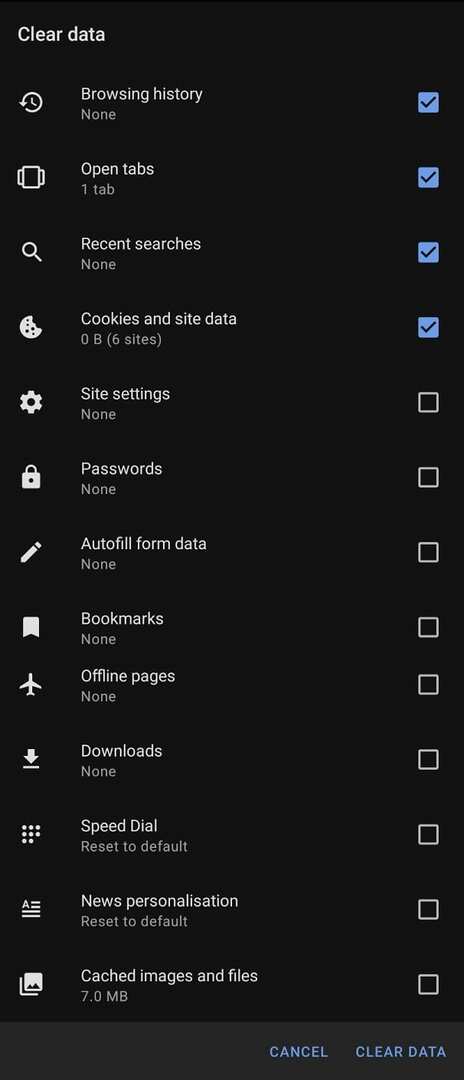Browsers slaan er veel gegevens over uw acties in op. De meeste mensen zullen bekend zijn met hun internetgeschiedenis en cookies; u bent zich er echter misschien niet van bewust dat uw browser veel meer opslaat.
Moderne browsers proberen ook wachtwoorden en andere formuliergegevens op te slaan, samen met het cachen van afbeeldingen en het opslaan van gegevens voor bladwijzers, enz. Als u wat ruimte op uw apparaat wilt vrijmaken of uw browser wilt vernieuwen, is het wellicht precies wat u nodig heeft om sommige of al uw browsergegevens te wissen.
Om uw browsegegevens in Opera op Android te wissen, moet u naar de in-app-instellingen gaan. Om toegang te krijgen tot de in-app-instellingen, tikt u op het Opera-pictogram in de rechterbenedenhoek van de app.

Tik vervolgens op "Instellingen" onderaan het pop-upvenster om de in-app-instellingen te openen.

Scrol omlaag naar de onderkant van de instellingen en tik vervolgens op 'Browsegegevens wissen' in het subgedeelte 'Privacy'.
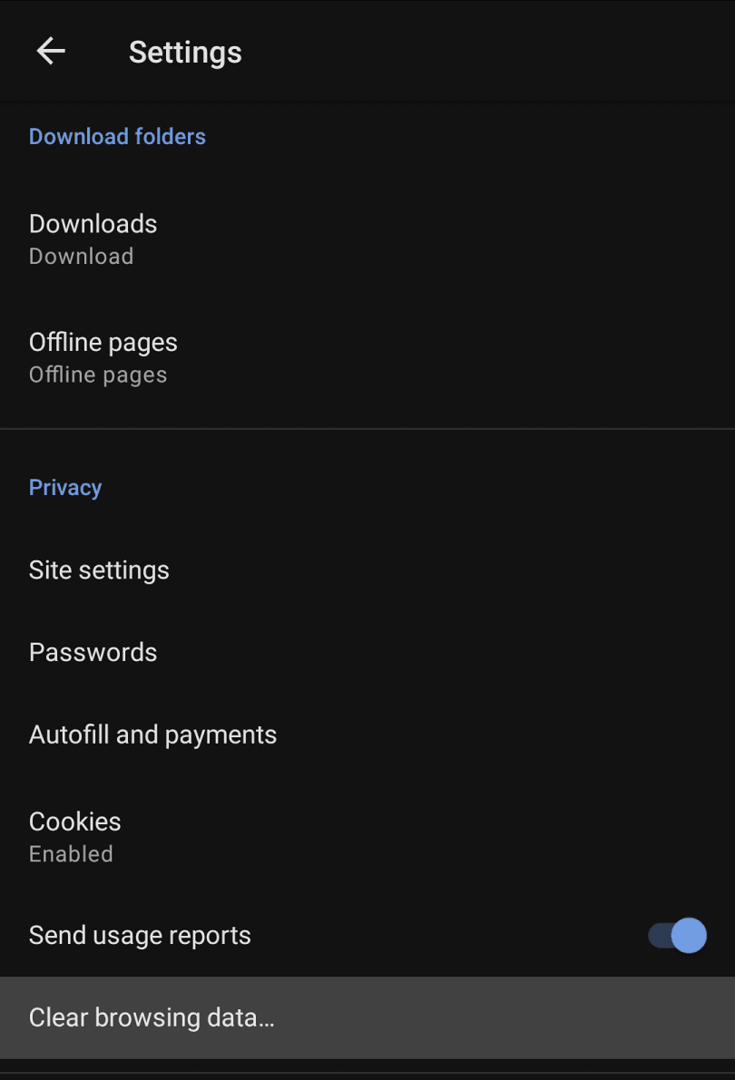
Op de volgende pagina kunt u kiezen welke gegevenstypen van uw apparaat worden verwijderd. "Browsegeschiedenis" is een lijst van alle webpagina's die u hebt bezocht. "Open tabbladen" is de lijst met momenteel geopende tabbladen. "Recente zoekopdrachten" omvat alle zoekopdrachten die via de URL-balk zijn uitgevoerd. "Cookies en sitegegevens" zijn kleine stukjes gegevens die over het algemeen op uw apparaat worden opgeslagen. "Site-instellingen" omvat sitespecifieke instellingen zoals cookievoorkeuren. "Wachtwoorden" zijn opgeslagen websitewachtwoorden. "Formuliergegevens automatisch invullen" is opgeslagen formulierinhoud die automatisch kan worden ingevuld.
Vervolgens is er een subsectie "Geavanceerd", tikt u eenvoudig op "Geavanceerd" om de lijst uit te vouwen. "Bladwijzers" zijn al uw opgeslagen bladwijzers. 'Offline pagina's' zijn webpagina's die u heeft opgeslagen om later offline te lezen. "Downloads" is uw lijst met gedownloade bestanden. "Snelkiezen" omvat de aanpassingen die u hebt aangebracht aan de functie Snelkiezen. "Nieuwspersonalisatie" zijn de onderwerpen die u interesseert voor de nieuwsfeed op de nieuwe tabbladpagina. "Afbeeldingen en bestanden in cache plaatsen" is een selectie van tijdelijk opgeslagen gegevens op uw apparaat.
Selecteer eenvoudig het type inhoud dat u van uw apparaat wilt verwijderen en tik vervolgens op "Gegevens wissen".
Tip: Er is geen bevestigingsvenster, dus u moet ervoor zorgen dat u alleen op de verwijderknop tikt als u zeker weet dat u de geselecteerde gegevens wilt verwijderen.